По умолчанию Windows 10 настроена так, что постоянно спрашивает пароль пользователя при входе в систему. Это повышает безопасность, но может оказаться и лишним, особенно если поблизости от вашего компьютера нет "врагов", любой ценой стремящихся похитить ваши секретные данные. И если вам не нужна такая функция, то ее можно отключить. Вы можете убрать запрос на ввод пароля для включения компьютера, а также для выхода его из режима сна. За это у нас отвечают настройки учетной записи пользователя и режима электропитания соответственно. Для изменения этих настроек с тем, чтобы включить вход в Windows 10 без пароля, учетная запись должна быть с правами администратора
Для вызова требуемых настроек пользователя вначале необходимо запустить меню «Выполнить» при помощи клавиш Win+R, и в открывшемся окне ввести «netplwiz», либо «control userpasswords2». При помощи любой из этих команд вызывается одно и то же окно, где настраиваются учетные записи системы. Для того чтобы убрать запрос пароля при загрузке, просто снимите галочку с отметки «Требовать ввод имени пользователя и пароля». После нажатия «Ок» или «Применить» Windows 10 запросит подтверждение пароля для учетной записи, настройки которой мы собираемся изменить.
Запрос пароля после «пробуждения» компьютера можно отключить двумя способами. Вариант первый – кликаем по значку уведомлений в правом нижнем углу экрана, дальше переходим во «Все параметры»-«Учетные записи»-«Параметры входа».Далее, в разделе «Требуется вход», устанавливаем «Никогда», после чего выход из режима сна должен происходить без запроса пароля.
Такого же результата можно добиться путем изменения настроек схемы электропитания из панели управления. Для этого выбираем используемую в настоящий момент схему электропитания, и в ее настройках под опцией «Требовать введения пароля при пробуждении» выставляем «Нет»
После проведения вышеописанных манипуляций Windows 10 больше не будет требовать от вас ввода пароля.
Похожие статьи:
Для вызова требуемых настроек пользователя вначале необходимо запустить меню «Выполнить» при помощи клавиш Win+R, и в открывшемся окне ввести «netplwiz», либо «control userpasswords2». При помощи любой из этих команд вызывается одно и то же окно, где настраиваются учетные записи системы. Для того чтобы убрать запрос пароля при загрузке, просто снимите галочку с отметки «Требовать ввод имени пользователя и пароля». После нажатия «Ок» или «Применить» Windows 10 запросит подтверждение пароля для учетной записи, настройки которой мы собираемся изменить.
Запрос пароля после «пробуждения» компьютера можно отключить двумя способами. Вариант первый – кликаем по значку уведомлений в правом нижнем углу экрана, дальше переходим во «Все параметры»-«Учетные записи»-«Параметры входа».Далее, в разделе «Требуется вход», устанавливаем «Никогда», после чего выход из режима сна должен происходить без запроса пароля.
Такого же результата можно добиться путем изменения настроек схемы электропитания из панели управления. Для этого выбираем используемую в настоящий момент схему электропитания, и в ее настройках под опцией «Требовать введения пароля при пробуждении» выставляем «Нет»
После проведения вышеописанных манипуляций Windows 10 больше не будет требовать от вас ввода пароля.
Похожие статьи:

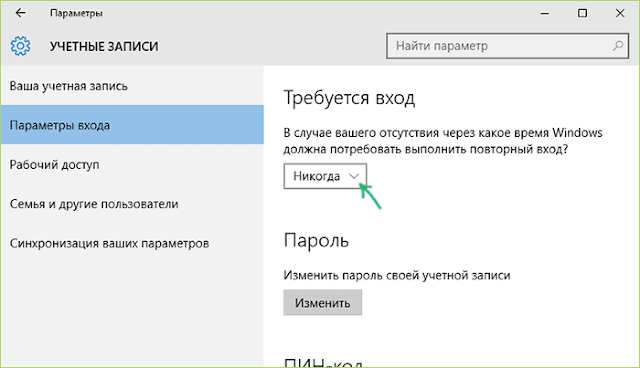

Комментариев нет:
Отправить комментарий
Перед публикацией все комментарии проходят предварительную проверку на спам